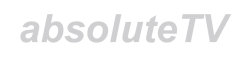NetTV Plus je vodeća TV platforma namenjena korisnicima iz Srbije, Hrvatske, Bosne i Hercegovine, Slovenije, Severne Makedonije i Crne Gore koji žive u inostranstvu pružajući im pristup najboljim regionalnim kanalima i jedinstvenim lokalnim sadržajima. Ovoj platformi možete pristupiti svuda gde imate kvalitetnu fiksnu ili bežičnu internet konekciju brzine već od 5Mbps
Našu uslugu možete koristiti bilo gde u svetu, osim u Srbiji, Hrvatskoj, Bosni i Hercegovini, Severnoj Makedoniji i Crnog Gori.
Svim potencijalnim korisnicima, NetTV Plus pruža mogućnost da potpuno besplatno isprobaju kompletnu uslugu 7 ili 30 dana, pre nego što se odluče za kupovinu željenog paketa. U toku test perioda imaćete pristup svim kanalima u okviru ponude.
U zavisnosti od toga na koliko uređaja želite istovremeno da koristite našu uslugu, da li želite da uživate u TV Unazad opciji na svim kanalima i da imate pristup svim sadržajima u Video klubu, možete se odlučiti za kupovinu BASIC, STANDARD ili PREMIUM paketa.
Uplatu možete izvršiti direktno na našem sajtu putem kreditne kartice (Visa, Master), uplatom na bankovni račun ili direktno u nekom od naših prodajnih mesta, čije adrese i brojeve telefona možete naći na kontakt stranici.
U svakom trenutku možete preći na veći paket uz doplatu razlike do isteka aktivne pretplate. U sekciji Moj NetTV možete sami izvršiti promenu paketa nakon čega će vam biti naplaćen adekvatan iznos.
Svi postojeći korisnici mogu učestvovati u akciji „Za prijatelje besplatno” i na taj način obezbediti minimum mesec dana besplatne pretplate za našu uslugu. Koliko god prijatelja preporučite, toliko meseci besplatne pretplate dobijete.
Korisnik može u roku od četrnaest (14) dana u slučaju kupovine na daljinu, da vrati box ako nije zadovoljan. Tom prilikom vraća mu se kupoprodajna cena box-a, kao i standardna cena poštarine (ne ekspres pošiljka). Eventualne dodatne troškove, pri isporuci box-a (carina) snosi korisnik. Korisnik je odgovoran da vrati robu, bez nepotrebnog odlaganja, koristeći jednu od metoda dostave (ličnim putem ili pošiljkom na adresu odakle vam je box isporučen). Korisnik mora voditi računa da roba bude bezbedna u povratku. NetTV Plus zadržava pravo da umanji povraćaj novca za bilo kakav gubitak vrednosti koji je rezultat nepotrebnog ili nemarnog rukovanja od strane korisnika.
Da. Sve što se u datom trenutku emituje na određenom kanalu, vi vidite putem naše usluge. Sve TV sadržaje možete pratiti uživo ili do 7 dana unazad.
Vrlo jednostavno. Uz opciju „TV Unazad do 7 dana“ nećete više propuštati omiljene TV sadržaje. Potrebno je da izaberete kanal na kome je emitovana željena emisija, zatim datum i vreme emitovanja. Potvrđivanjem akcije, pustićete emisiju ispočetka
Opcija TV Unazad je dostupna na svim podržanim uređajima i možete je koristiti na svim našim aplikacijama.
Trenutno ne postoji mogućnost da snimate televizijske sadržaje preko našeg prijemnika, ali imate mogućnost korišćenja opcije „TV Unazad“ koja omogućava praćenje propuštenog TV sadržaja do 7 dana unazad na svim ili na određenim kanalima, u zavisnosti od izabranog paketa.
U zavisnosti od paketa na koji ste se pretplatili, uslugu možete istovremeno koristiti na 1, 2 ili 4 uređaja. U okviru svakog paketa možete aktivirati našu uslugu na najviše 6 uređaja.
Da, internet konekcija (od 5Mbps i više) je jedini uslov za korišćenje naše usluge. Prednost je što možete koristiti internet bilo kog provajdera, a mi vam putem naše usluge omogućavamo i praćenje TV programa.
Potrebno je da nas odmah kontaktirate ili posetite naše najbliže prodajno mesto kako bi dobili dalje instrukcije. Rok za servisiranje box-a je do 30 dana, a za vreme trajanja servisa možete pratiti uslugu na drugim uređajima/aplikacijama
Garancija na box je 2 godine od datuma kupovine, dok je garancija za prateću opremu (daljinski, strujni adapter, itd.) 6 meseci od datuma kupovine
Izvadite baterije na 20-ak sekundi, zamenite sa novim.
Ugasite uređaj iz struje na par minuta.
Proverite da li postoje neki objekti između senzora na daljinskom upravljaču i televizora koji blokiraju infracrveni signal.
Ukoliko ste isprobali sve mogućnosti za rešavanje problema, a daljinski upravljač i dalje ne radi, kontaktirajte naš korisnički servis ili posetite Vama najbližu poslovnicu kako bi prijavili kv
Da bi daljinski upravljač reagovao na komande potrebno je da u vrhu daljinskog upravljača svetli lampica plave boje (LED STB). Ukoliko na daljinskom upravljaču svetli samo lampica zelene boje, pritisnite u gornjem levom uglu dugme TV /STB. Na taj način daljinski upravljač će se vratiti na funkciju EON box-a.
Prilikom prvog pokretanja EON Smart Boxa, pojaviće se ekran koji će prikazati korake za uparivanje daljinskog upravljača.
Uvek možete da pokrenete uparivanje iznova tako što na razdaljini od 25cm od box-a istovremeno pritisnete i 3 sekunde zadržite tastere „Pojačaj ton“ i „Promeni kanal“, dok se ne upali zelena lampica. U meniju Podešavanja/ Korisnička podešavanja/ Daljinski upravljač moguće je proveriti status uparivanja i nivo baterije.
Nakon uparivanja sa EON Smart Boxom, daljinski koristi bluetooth vezu koja omogućava: glasovnu pretragu sadržaja, indikaciju prazne baterije na ekranu televizora, pozadinsko osvetljenje pojedinih tastera i bežično ažuriranje softvera daljinskog upravljača
Za glasovnu pretragu pritisnite taster OK. U mikrofon na vrhu daljinskog upravljača, izgovorite željeni pojam. To može biti kanal, emisija, glumac, naziv filma i sl. Glasovnu pretragu na daljinskom upravljaču možete obaviti i tasterom kojim vršite Google pretragu. U mikrofon na vrhu daljinskog upravljača, dok držite odgovarajući taster, izgovorite željeni pojam. To može biti kanal, emisija, glumac, naziv filma i sl. Google će pretražiti sve online sadržaje, slične pretrage, Youtube, kao i sadržaj unutar Video kluba, Live TV-a i „TV unazad 7 dana”, koji se odnosi na izgovoreni pojam i prikazati na ekranu. Odaberite i gledajte željeni sadržaj
Za EON možete registrovati do šest uređaja ukupno. U slučaju da želite da promenite neki od prijavljenih uređaja, ili jednostavno želite da ga obrišete, to možete učiniti na Moj NetTV portalu u tabu Upravljanje uređajima. Svaki uređaj možete da preimenujete radi lakšeg korišćenja.
Nažalost, nije moguće da gledate kanale za odrasle putem aplikacije. Oficijelni App store proizvođača Smart TV-a ne dozvoljava takav sadržaj u okviru aplikacija.
Fabrička šifra je 1234. Šifru možete promeniti u svakom trenutku u Opcijama.
U okiviru paketa imate mogućnost aktivacije usluge na 6 uređaja po izboru. U zavisnosti od tipa paketa na koji ste pretplaćeni, uslugu možete pratiti istovremeno na 1, 2 ili 4 uređaja
Kako bi koristili EON na svom iOS ili Android uređaju, potrebno je da preuzmete aplikaciju na App Store-u ili Google Play Store-u, izaberete operatera NetTV Plus i ulogujete se sa podacima za logovanje na Moj NetTV nalog.
Ukoliko nemate moj NetTV nalog, kontaktirajte korisnički servis
Povezivanje box-a na struju, LAN mrežu i TV uređaj
Uparivanje daljinskog upravljača sa box-om
Izbor jezika interfjesa EON aplikacije
Podešavanje internet konekcije (LAN incijalno)
Preuzimanje i ažuriranje softvera na box-u
Prijava na Google nalog (opciono je i može da se preskoči – u tom slučaju skidanje aplikacija sa Play store-a nije moguće)
Ažuriranje EON aplikacije
Aktivacija EON box-a (aktivacioni ekran – Selfcare ili preko Serijskog broja)
Ažuriranje softvera daljinskog upravljača
Izbor imena EON box-a (opciono)
Prilikom praćenja kanala pritisnite navigacioni taster desno i otvoriće vam se ekran sa detaljima sadržaja.
Odabirom opcije Omiljeni i potvrdom sa OK, dodajete sadržaj u Omiljene. Ukoliko želite da sadržaj iz Video kluba dodate u Omiljeni, na daljinskom upravljaču pritisnite taster Video klub. Navigacionim tasterima odaberite sadržaj koji želite, i ponovo potvrdite na OK kako bi se na ekranu prikazao naslov koji želite da dodate u omiljeni. Izaberite „Omiljeni” iznad naslova.
Za pristupanje sadržajima koji su uvršteni u omiljene, pritisnite taster EON. Navigacionim tasterima odaberite opciju Moji sadržaji ->OK ->Omiljeni ->OK. Biće prikazan sav sadržaj koji ste dodali u omiljene, odakle mu možete lako pristupiti i ponovo ga pogledati.
Takođe, na raspolaganju vam je i kreiranje lista kanala.
Kako biste promenili fabrički definisani PIN kod, unutar podešavanja označite opciju PIN kod i potvrdite sa OK. Na raspolaganju su vam opcije Promena PIN koda i Pamćenje PIN koda. Unesite trenutni PIN kod, a zatim potvrdite na taster OK. Unesite novi, četvorocifreni PIN kod po želji, koji ćete koristiti za otključavanje sadržaja
Pored box-a, od opreme dobijate daljinski upravljač, baterije, strujni adapter, HDMI kabl, LAN kabl i korisničko uputstvo
Odaberite najpre kanal na kome želite da vratite sadržaj, pritisnite na daljinskom upravljaču navigacioni taster na dole da bi se pojavio programski vodič sa informacijama o emisijama; u prozoru sa programskim vodičem za prethodnih 7 dana, navigacionim tasterom u levo na daljinskom upravljaču, krećite se do željenog sadržaja i pritisnite dugme OK (sadržaji koji se prikazuju u levoj strani TV ekrana u programskom vodiču, su sadržaji koji su prošli i koje možete da pogledate ispočetka, ili premotavanjem od trenutka od kojeg želite). Snimanje vraćenog sadržaja nije moguće.
Radio kanalima pristupate veoma lako, pritiskom na taster Radio na daljinskom upravljaču. Navigacionim tasterima odaberite željenu radio stanicu i potvrdite sa OK.
Možete, ukoliko ste pretplaćeni na STANDARD ili PREMIUM paket. Ukoliko ste korisnik BASIC paketa, u svakom trenutku možete preći na veći paket uz doplatu razlike do isteka ativne pretplate.
Da, možete ostvariti popust i na kupovinu prvog box-a. Ukoliko se odlučite za akcijsku ponudu, box možete kupiti po ceni od 1 EUR/USD/CHF. Za kupovinu svakog sledećeg box-a, dobijate popust od 50%.
Ugovorna obaveza postoji samo u okviru akcijskih ponuda koje su definisane ugovorom. U okviru standardne ponude ne postoji ugovorna obaveza.
Cene se formiraju u odnosu na troškove poslovanja i licenciranja kao i isporuke usluge i pripadajućih poreza u regionu u kojem korisnik koristi našu uslug
Da bi uslugu pratili istovremeno na 2 ili 3 TV-a, potrebno je da budete pretplaćeni na STANDARD ili PREMIUM paket. Uređaji koji su aktivirani u okviru paketa moraju biti u istom domaćinstvu.
Box možete poručiti tako što ćete izvršiti uplatu za željeni paket. Od načina uplate zavisi trajanje isporuke box-a. Ukoliko uplatu vršite kreditnom karticom putem našeg web sajta ili Moj NetTV portala, box se šalje u roku od 24h na željenu adresu (osim vikendom). Ukoliko je uplata izvršena putem bankovnog računa, nakon što novac legne na naš račun, šaljemo box na željenu adresu. Ukoliko box kupujete direktno u našem prodajnom mestu, nakon kupovine možete ga poneti sa sobom.
Nažalost, tako nešto nije moguće. Svi aktivni uređaji u okviru paketa moraju biti u istom domaćinstvu.
Aplikaciju možete besplatno preuzeti u okviru Play ili App Store-a i testirati je gratis do 30 dana. Nakon toga, ukoliko vam se svidi usluga, možete se pretplatiti na željeni paket.
Ukoliko vaš model podržava našu App a istu ne možete da pronađete u App store-u vašeg TV uređaja, potrebno je da se javite našoj tehničkoj službi putem mejla service@nettvplus.org ili na kontakt telefon za zemlju u kojoj ste. U svakom trenutku, na našem sajtu, u sekciji „Pomoć”, dostupne su informacije o modelima koji podržavaju našu App
U zavisnosti od modela i godine proizvodnje televizora, aplikaciju možete preuzeti u oficijelnom App Store-u. Detaljno uputstvo za preuzimanje aplikacije možete pogledati u sekciji „Pomoć”.
Za sada je omogućeno praćenje na AND, IOS i web aplikacijama. Za ostale uređaje ćete biti blagovremeno obavešteni, naš tim užurbano radi na podršci za EON na svim drugim platformama.
Da bi EON Smart Box bio povezan na internet, povežite ga LAN kablom. Zatim, box povežite HDMI kablom sa TV uređajem, pa onda napojni kabl sa izvorom napajanja.
Pritiskom na taster EON na daljinskom upravljaču, pristupate početnoj strani EON Smart Box-a. Ukoliko želite da pristupite Android TV-u, pritisnite taster „O”, na daljinskom upravljaču.
Ukoliko se nađete u Android TV okruženju i želite ponovo da gledate TV (da se vratite u EON Smart Box okruženje), pritisnite taster EON i vratićete se na poslednji pregled iz EON Smart Box okruženja.
Pritiskom na taster EON otvoriće vam se početni meni. Navigacionim tasterima dođite do opcije Podešavanja i potvrdite sa OK. Nakon toga odaberite opciju Moje liste i potvrdite sa OK.
Odaberite opciju Lista TV kanala i potvrdite sa OK. Biće odabrana opcija Dodaj listu. Potvrdite sa OK.
Listu kanal je potrebno da imenujete. Na tastaturi koja se pojavila na ekranu unesite željeni naziv liste i nakon toga označite dugme OK sa desne strane ekrana. Potvrdite pritiskanjem tastera OK na daljnskom upravljaču i uspešno ste kreirali listu kanala. Zatim, u listu dodajte željene kanale. Na ekranu ćete imati sve kanale iz NetTV ponude. Tasterom OK dodajete ili izbacujete kanal sa liste, a navigacionim tasterima birate kanal.
Nakon što ste dodali sve kanale u novu listu, pritisnite taster za povratak na prethodni meni, čime ste snimili novu listu.
Kako biste aktivirali listu koju ste upravo kreirali pritisnite taster kanali.
Navigacionim tasterom levo, odaberite deo ekrana na kome su liste kanala i nakon toga navigacionim tasterom dole odaberite svoju listu kanala i potvrdite sa OK.
Na taj način ste listu kanala upešno kreirali i aktivirali. Istovremeno možete imati 5 kreiranih lista kanala.
Kako bi pristupili podešavanju zvuka pritisnite taster EON. Otvoriće se meni EON box-a.
U podešavanjima, odaberite Sliku i zvuk i potvrdite sa OK. Odabirom opcije Izlaz zvuka na raspolaganju su tri opcije:
Automatsko – automatsko detektovanje povezanih uređaja na box
HDMI – reprodukcija zvuka na televizoru
SPDIF – reprodukcija zvuka na eksterni zvučnik
Kontaktirajte korisnički servis ili generalnog zastupnika u zemlji u kojoj koristite uslugu i pročitajte serijski broj uređaja koji se pojavi na ekranu.
Video klubu pristupate pritiskom na taster Video klub na daljinskom upravljaču. Filmove, serije i emisije koje želite da gledate, pretražujete navigacionim tasterima ili pretragom preko ikonice u obliku lupe koja se nalazi na vrhu stranice.
Nakon odabira željenog sadržaja, potvrdite pritiskom na taster OK. U toku reprodukcije sadržaja možete premotavati unazad, unapred, pauzirati, ponovno puštati i zaustavljati program.
Programskom vodiču možete pristupiti pritiskom na taster u obliku malog TV-a na sredini vašeg daljinskog upravljača. Na ekranu možete da vidite 4 bela stupca i pomeranjem skroz udesno još jedan. To su:
Liste kanala,
Kanali,
Datum,
Sadržaji
Detaljni opis sadržaja (pomeranjem skroz udesno). Jednostavnim kretanjem udesno ili ulevo, prelazite iz opcije u opciju programskog vodiča (kroz liste kanala, kanale, datume, detalje emisija). Pretragu stupca vršite navigacionim tasterima na dole ili gore. Odabir vršite tasterom OK. Bela linija na sredini ekrana označava opcije kojima možete da pristupite, tanka plava je uvek na sadržaju dok deblja plava linija predstavlja opciju menija u kojoj se trenutno nalazite. Strelicama na daljinskom upravljaču možete odabrati željeni kanal, gledati emisije do 7 dana unazad i pogledati elektronski programski vodič (EPG) do 3 dana unapred.